विंडोज 8 आपको टेक्स्ट पासवर्ड या पिन के विकल्प के रूप में एक तस्वीर पासवर्ड के साथ लॉग इन करके सुरक्षा पर एक नया मोड़ प्रदान करता है।
काम करने के लिए इस प्रक्रिया के लिए, आपको कम से कम एक छवि अपने विंडोज 8 पिक्चर्स फ़ोल्डर में कॉपी करनी होगी। अपनी तस्वीर का चयन करने के बाद, आप अपनी सुरक्षा स्थापित करने के लिए किसी भी तीन क्षेत्रों पर मंडलियों, रेखाओं या नलों को खींचते हैं। लॉग इन करने के लिए, बस एक ही क्रम में एक ही इशारों को फिर से बनाना।
टच-स्क्रीन टैबलेट उपयोगकर्ताओं के लिए एक तस्वीर पासवर्ड बेहतर अनुकूल लगता है, लेकिन पीसी उपयोगकर्ता फीचर में टैप कर सकते हैं और इशारों को बनाने और फिर से बनाने के लिए माउस का उपयोग कर सकते हैं। यहां विंडोज 8 रिलीज पूर्वावलोकन में एक चित्र पासवर्ड सेट करने का तरीका बताया गया है:
- प्रारंभ स्क्रीन से, वाक्यांश चित्र पासवर्ड टाइप करें। सर्च बार से सेटिंग कैटेगरी पर क्लिक करें। बाएं फलक में खोज परिणामों से, चित्र पासवर्ड बनाने या बदलने के लिए सेटिंग पर क्लिक करें।
- पीसी सेटिंग्स स्क्रीन पर साइन-इन विकल्प अनुभाग से, चित्र बनाने के लिए बटन पर क्लिक करें। अपने खाते की पुष्टि करने के लिए अपना वर्तमान पाठ पासवर्ड दर्ज करें।
- "वेलकम टू पिक्चर पासवर्ड" स्क्रीन बताता है कि विभिन्न इशारों के माध्यम से पिक्चर पासवर्ड कैसे सेट किया जाए।
- बाएं फलक से, चुनें चित्र बटन पर क्लिक करें। Windows आपके चित्र फ़ोल्डर को किसी भी चित्र के साथ प्रदर्शित करता है। उस छवि पर क्लिक करें जिसे आप अपने पासवर्ड के रूप में उपयोग करना चाहते हैं और फिर निचले बाएं कोने में खुले बटन पर क्लिक करें।
- छवि के आकार के आधार पर, आप इसे स्थिति के लिए क्षैतिज या लंबवत रूप से खींच सकते हैं। यदि आप छवि से खुश हैं, तो इस चित्र का उपयोग करें बटन पर क्लिक करें।
- "अपने इशारों को सेट करें" स्क्रीन में, अपना पहला इशारा बनाएं, फिर अपना दूसरा, और फिर अपना तीसरा। "अपने इशारों की पुष्टि करें" स्क्रीन में, एक ही क्रम में तीन इशारों को फिर से बनाएं। यदि आप सफल हैं, तो विंडोज आपको बधाई देता है। यदि नहीं, तो आपको फिर से प्रयास करना होगा। जब हो जाए, तो फिनिश बटन पर क्लिक करें।
- Windows कुंजी दबाकर स्टार्ट स्क्रीन पर लौटें। ऊपरी दाएं कोने में अपने खाते के नाम और चित्र पर क्लिक करें और फिर मेनू से साइन आउट का चयन करें।
- लॉग इन करने के लिए, लॉक स्क्रीन पास्ट करने के लिए कोई भी कुंजी दबाएँ। फिर आप अपनी तस्वीर देखेंगे। साइन करने के लिए आपके द्वारा बनाए गए तीन इशारों को ड्रा करें। यदि आपने उन्हें पर्याप्त रूप से मिलान किया है, तो विंडोज़ आपके स्टार्ट स्क्रीन को लाता है। यदि नहीं, तो आप फिर से कोशिश कर सकते हैं या टेक्स्ट पासवर्ड का उपयोग करके वापस स्विच कर सकते हैं।
कई उपयोगकर्ता, विशेष रूप से पीसी पर, अपने पारंपरिक पाठ पासवर्ड के साथ रहना चाह सकते हैं। लेकिन चित्र पासवर्ड विंडोज 8 में प्रवेश करने का एक अनूठा और संभावित रूप से अधिक यादगार तरीका प्रदान करता है।








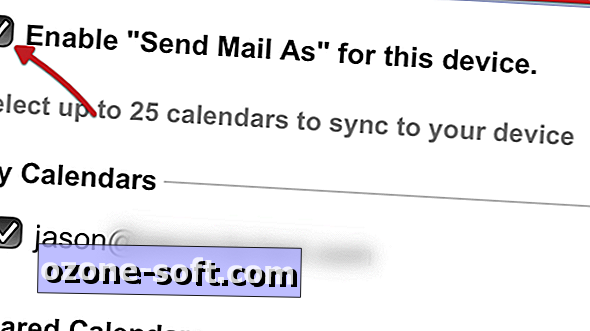




अपनी टिप्पणी छोड़ दो